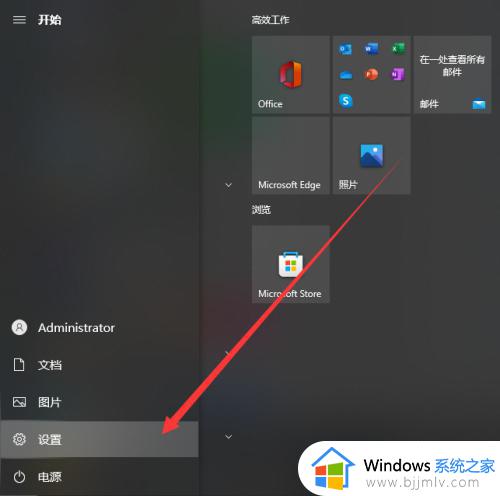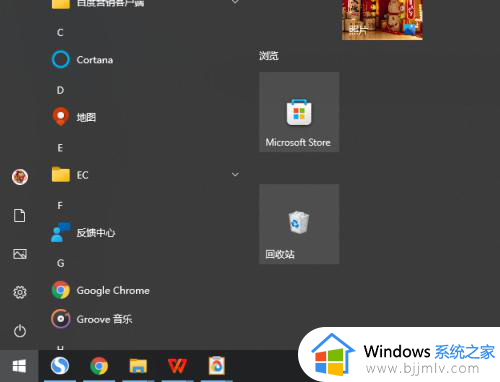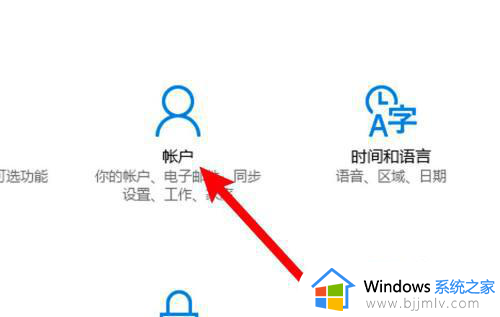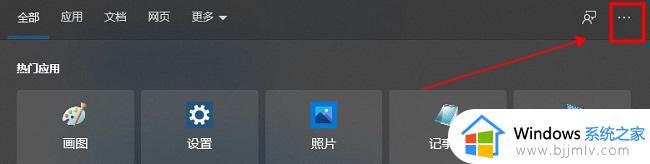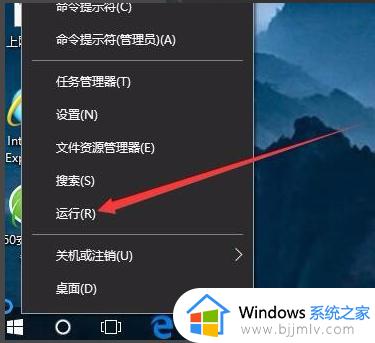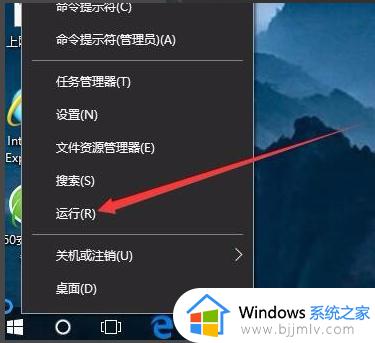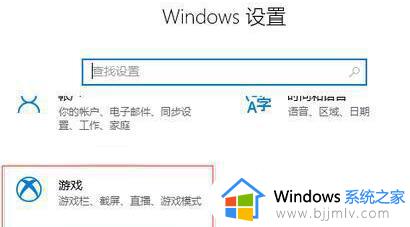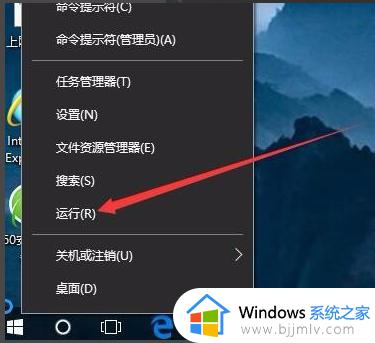win10游戏录屏怎么关闭 如何关闭win10游戏录制
更新时间:2024-03-04 13:44:33作者:runxin
很多用户在win10电脑上玩游戏的时候,偶尔也会遇到精彩的游戏场景,因此微软系统中也自带有游戏录屏来满足用户的需求,不过为了降低win10系统运行内存的占用,因此很多用户都会将游戏录屏功能关闭,可是win10游戏录屏怎么关闭呢?接下来小编就来教大家如何关闭win10游戏录制完整内容。
具体方法如下:
1、使用快捷键win+i,打开windows设置界面,点击游戏选项。
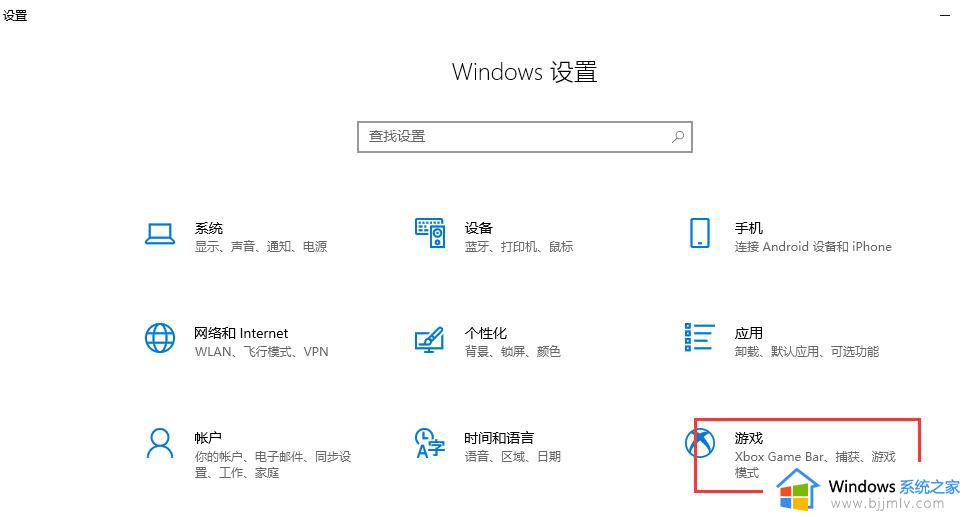
2、点击游戏栏,右侧,将其关闭。
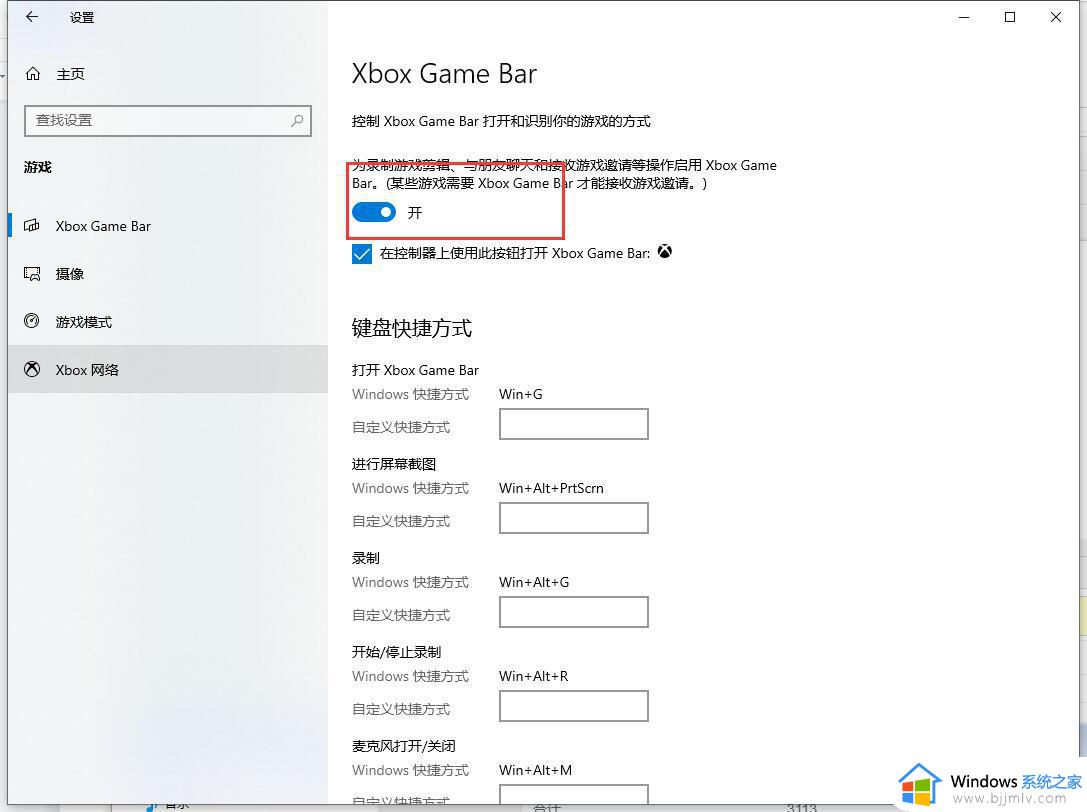
3、继续选择左侧的游戏DVR选项,关闭右侧的当我玩游戏时在后台录制功能。
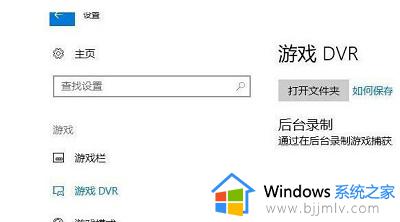
4、这样就可以了,放心的去玩游戏吧,不会在有录屏提示了。
这篇文章就是给大家介绍的如何关闭win10游戏录制完整内容了,有遇到过相同问题的用户就可以根据小编的步骤进行操作了,希望能够对大家有所帮助。